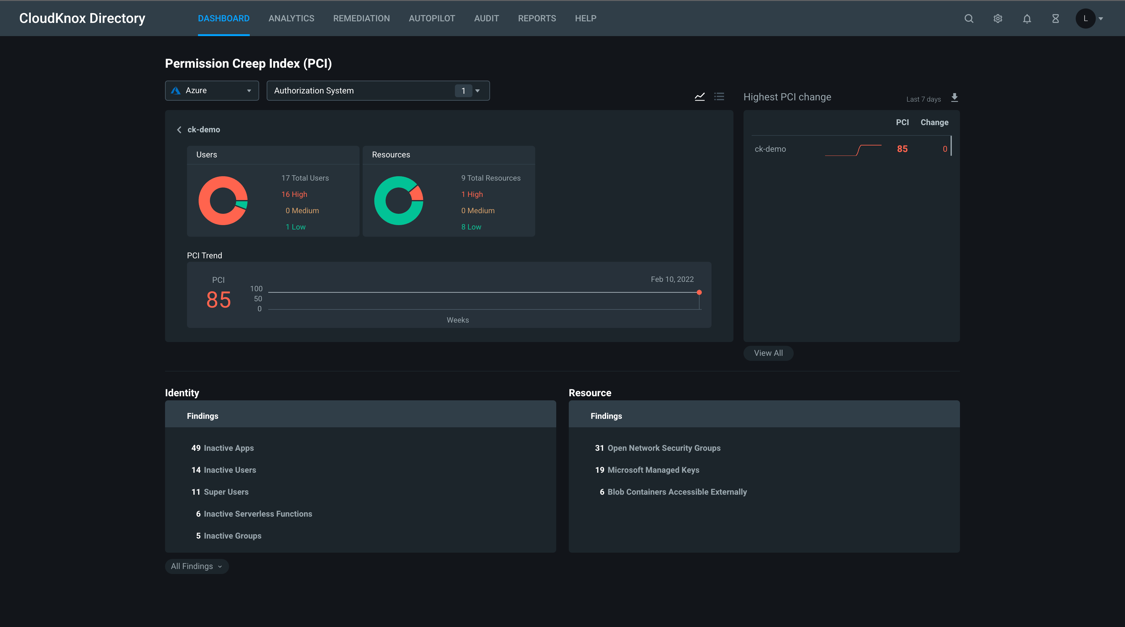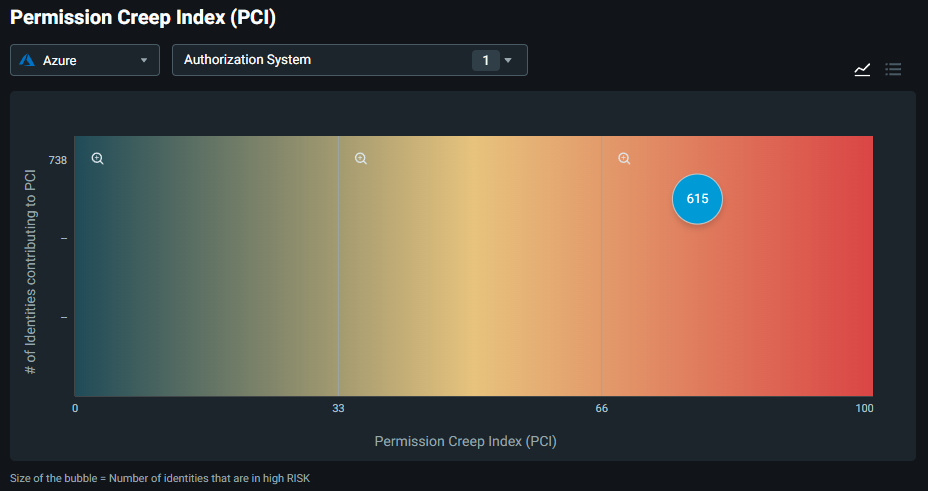Visa nyckelstatistik och data om ditt auktoriseringssystem
Behörighetshantering innehåller en sammanfattning av viktig statistik och data om ditt auktoriseringssystem regelbundet. Den här informationen är tillgänglig för Amazon Web Services (AWS), Microsoft Azure och Google Cloud Platform (GCP).
Visa mått relaterade till risk som kan undvikas
Data som tillhandahålls av Behörighetshantering innehåller mått som rör risk som kan undvikas. Med de här måtten kan administratören för behörighetshantering identifiera områden där de kan minska riskerna med principen om minst behörigheter.
Du kan visa följande information i Microsoft Entra:
PcI-värmekartan (Permission Creep Index) på instrumentpanelen för behörighetshantering identifierar:
- Antalet användare som har beviljats högriskbehörigheter men inte använder dem.
- Antalet användare som bidrar till behörighetskrypningsindexet (PCI) och var de befinner sig på skalan.
Instrumentpanelen Analytics innehåller en ögonblicksbild av behörighetsmått under de senaste 90 dagarna.
Komponenter i instrumentpanelen för behörighetshantering
Instrumentpanelen för behörighetshantering visar följande information:
Typer av auktoriseringssystem: En listruta med typer av auktoriseringssystem som du kan komma åt: AWS, Azure och GCP.
Auktoriseringssystem: Visar en lista över konton och mappar i det valda auktoriseringssystemet som du kan komma åt.
- Om du vill lägga till eller ta bort konton och mappar går du till listan Namn , väljer eller avmarkerar konton och mappar och väljer sedan Använd.
Permission Creep Index (PCI): Diagrammet visar antalet identiteter som bidrar till PCI.
PCI-grafen kan visa en eller flera bubblor. Varje bubbla visar antalet identiteter som anses vara högrisk. Med hög risk avses antalet användare som har behörigheter som överskrider den normala eller nödvändiga användningen.
- Om du vill visa en lista över antalet identiteter som bidrar till low PCI, Medium PCI och High PCI väljer du listikonen längst upp till höger i diagrammet.
- Om du vill visa PCI-grafen igen väljer du grafikonen längst upp till höger i listrutan.
Högsta PCI-ändring: Visar en lista över dina konton och information om PCI och Ändring i indexet under de senaste 7 dagarna.
Om du vill ladda ned listan väljer du nedåtpilen längst upp till höger i listrutan.
Följande meddelande visas: Vi skickar en länk till dig via e-post för att ladda ned filen.
- Kontrollera meddelandet från kundframgångsteamet för behörighetshantering i e-postmeddelandet. E-postmeddelandet innehåller en länk till PCI-historikrapporten i Microsoft Excel-format.
- E-postmeddelandet innehåller också en länk till instrumentpanelen Rapporter , där du kan konfigurera hur och när du vill ta emot rapporter automatiskt.
Om du vill visa alla PCI-ändringar väljer du Visa alla.
Identitet: En sammanfattning av resultaten som innehåller:
- Antalet inaktiva identiteter som inte har använts på över 90 dagar.
- Antalet superidentiteter som kommer åt data regelbundet.
- Antalet identiteter som kan komma åt hemlig information: En lista över roller som kan komma åt känslig eller hemlig information.
- Överetablerade aktiva identiteter som har fler behörigheter än de för närvarande har åtkomst till.
- Antalet identiteter Med behörighetseskalering: En lista över roller som kan öka behörigheterna.
Om du vill visa listan över alla identiteter väljer du Alla resultat.
Resurser: En sammanfattning av resultaten som innehåller antalet resurser som är:
- Öppna säkerhetsgrupper
- Microsoft-hanterade nycklar
- Instanser med åtkomst till S3-bucketar
- Okrypterade S3-bucketar
- SSE-S3 Krypterade bucketar
- S3 Bucket kan nås externt
PCI-värmekartan
Värmekartan behörighetskrypindex visar den risk som uppstår för användare med åtkomst till högriskbehörigheter och innehåller information om:
Användare som har fått åtkomst till högriskbehörigheter men inte aktivt använder dem. Behörigheter med hög risk omfattar möjligheten att ändra eller ta bort information i auktoriseringssystemet.
Antalet resurser som en användare har åtkomst till, även kallat resursåtkomst.
De högriskbehörigheter som är kopplade till antalet resurser som en användare har åtkomst till för att producera poängen som visas i diagrammet.
Behörigheter klassificeras som hög, medel och låg.
- Hög (visas i rött) – Poängen är mellan 68 och 100. Användaren har åtkomst till många högriskbehörigheter som de inte använder och har hög resursåtkomst.
- Medel (visas i gult) – Poängen är mellan 34 och 67. Användaren har åtkomst till vissa högriskbehörigheter som de använder eller har medelhög resursåtkomst.
- Låg (visas i grönt) – Poängen är mellan 0 och 33. Användaren har åtkomst till få behörigheter med hög risk. De använder alla sina behörigheter och har låg resursåtkomst.
Talet som visas i diagrammet visar hur många användare som bidrar till en viss poäng. Hovra över talet om du vill visa detaljerade data om en användare.
Distributionsdiagrammet visar alla användare som bidrar till behörighetskrypningen. Den visar hur många användare som bidrar till en viss poäng. Om poängen från PCI-diagrammet till exempel är 14 visar diagrammet hur många användare som har poängen 14.
Diagrammet PCI Trend visar den historiska trenden för PCI-poängen under de senaste 90 dagarna.
- Om du vill ladda ned PCI-historikrapporten väljer du Ladda ned.
Visa information om värmekartan
Välj numret på värmekartans bubbla som ska visas:
- Det totala antalet identiteter och hur många av dem som finns i kategorierna hög, medel och låg.
- PCI-trenden under de senaste veckorna.
Avsnittet Identitet under värmekartan till vänster på sidan visar alla relevanta resultat om identiteter, inklusive roller som kan komma åt hemlig information, roller som är inaktiva, över etablerade aktiva roller och så vidare.
- Om du vill utöka den fullständiga listan över identiteter väljer du Alla resultat.
Avsnittet Resurs under värmekartan till höger på sidan visar alla relevanta resultat om resurser. Den innehåller okrypterade S3-bucketar, öppna säkerhetsgrupper och så vidare.
Analyssammanfattningen
Du kan också visa en sammanfattning av användare och aktiviteter på instrumentpanelen analys. Den här instrumentpanelen ger en ögonblicksbild av följande högriskaktiviteter eller åtgärder som användarna har åtkomst till och visar det totala antalet användare med högriskåtkomst, hur många användare som är inaktiva eller har outsnittade uppgifter och hur många användare som är aktiva eller har utfört uppgifter:
Användare med åtkomst till högriskaktiviteter: Visar det totala antalet användare med åtkomst till en högriskaktivitet (totalt), hur många användare som har åtkomst men inte har använt uppgiften (Inaktiv) och hur många användare som aktivt använder uppgiften (Aktiv).
Användare med åtkomst till borttagningsuppgifter: En delmängd av högriskaktiviteter, som visar antalet användare med åtkomst till borttagningsuppgifter (totalt), hur många användare som har borttagningsbehörigheter men inte har använt behörigheterna (Inaktiv) och hur många användare som aktivt kör borttagningsfunktionen (Aktiv).
Uppgifter med hög risk som är tillgängliga för användare: Visar alla tillgängliga högriskuppgifter i auktoriseringssystemet (beviljas), hur många högriskaktiviteter som inte används (ej uttjänta) och hur många högriskuppgifter som används (körs).
Ta bort uppgifter som användarna kan komma åt: Visar alla tillgängliga borttagningsuppgifter i auktoriseringssystemet (beviljas), hur många borttagningsuppgifter som inte används (ej uttänt) och hur många borttagningsuppgifter som används (körs).
Resurser som tillåter högriskaktiviteter: Visar det totala antalet resurser som en användare har åtkomst till (totalt), hur många resurser som är tillgängliga men inte används (inaktiva) och hur många resurser som används (Aktiv).
Resurser som tillåter borttagningsuppgifter: Visar det totala antalet resurser som tillåter borttagning av uppgifter (totalt), hur många resurser med borttagningsuppgifter som inte används (Inaktiv) och hur många resurser med borttagningsuppgifter som används (Aktiv).
Nästa steg
- Information om hur du visar auktoriseringssystem och kontoaktivitetsdata på BehörighetshanteringDashboard finns i Visa data om aktiviteten i ditt auktoriseringssystem.
- En översikt över analysinstrumentpanelen finns i En översikt över instrumentpanelen Analys.